Slides
Le réglage par défaut correspond à un slide simple (glissando) pour lequel la première note est pincée puis continue à sonner pendant que vous vous déplacez vers le haut ou vers le bas, jusqu'à la case de destination. Pour saisir un slide, placez deux notes sur la même corde, sélectionnez la première note, puis sélectionnez l'effet "Slide" à partir de la boîte de dialogue Effets Spéciaux ou de la palette "Effets spéciaux". Vous pouvez aussi utiliser le raccourci clavier [S].
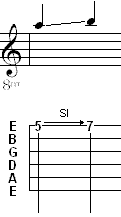
Une autre technique de jeu habituelle est celle du slide-pické. La note est attaquée, suivie d'un slide et la note de destination est pincée à l'arrivée. La première étape consiste à créer un simple slide, puis à sélectionner la note finale. On clique ensuite sur l'un des indicateurs d'attaque placés en bas et à gauche de la palette "Doigtés". Vous pouvez aussi sélectionner "Pouce" ou "Autre doigt" à partir de la boîte de dialogue Attaque et doigtés. Ceci aura pour effet de placer un indicateur d'attaque (une ligne verticale) à droite de la note.
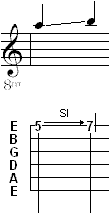
Un slide synchronisé peut être créé afin de déterminer le point exact où débutera un slide à l'intérieur d'une note en train de sonner. Dans TablEdit, un slide classique commence immédiatement après que la note a été attaquée. Par exemple, un slide de la case 5 à la case 7, débutant sur une noire entraînera une montée de la note s'étalant de façon régulière pendant toute la durée de la note. Pour créer un slide synchronisé, divisez la note en plusieurs notes plus courtes et liées entre elles, de façon à ce que la dernière note liée se trouve à l'endroit d'où vous désirez faire débuter le slide. Appliquez ensuite l'effet à cette dernière note liée. En reprenant notre exemple, nous pouvons faire débuter le slide au milieu de la noire, en saisissant deux croches à la cinquième case, en liant la seconde à la première, puis en affectant le slide à la deuxième croche.
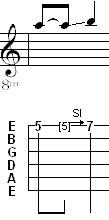
Le dernier type de slide est le slide d'appoggiature. La première étape est de saisir une note à la hauteur d'arrivée souhaitée. A partir de la boîte de dialogue Note d'ornement, on coche ensuite la case "Slide" et on termine en indiquant quelle doit être la case de départ de l'effet. Le résultat apparaîtra dans la tablature, sous forme d'un petit chiffre accompagné sur sa gauche, par une petite ligne. Dans la portée, une petite appoggiature est insérée. Le petit chiffre représente le point de départ du slide.
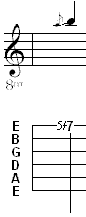
TablEdit vous permet enfin de saisir des slides sans destination ou origine précise (slide to nowhere ou slide from nowhere). Pour ce faire, sélectionnez une note, appliquez lui un slide et tapez [>] ou [<].
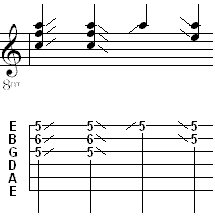
Note: Au niveau de la lecture MIDI, le slide est joué normalement avec des incréments d'un demi-ton. Si votre instrument n'a pas de fret, il peut être intéressant de sélectionner l'option de module "Pedal Steel Guitar". Dans ce cas en effet les slides seront joués comme des bends avec des incréments micro-tonaux.